Configurer son contrôleur Adaptec SmartRAID 3154-8i8e via le BIOS d'une carte mère Asus en mode UEFI
- RAID
- 09 avril 2025 à 20:40
-

- 2/6
1.2.3. Clear Configuration (effacer la configuration du contrôleur)
Dans la section "Clear Configuration", vous pourrez effacer la configuration de votre contrôleur Adaptec SmartRAID, ainsi que métadonnées obsolètes présentes, le cas échéant, sur vos disques physiques.
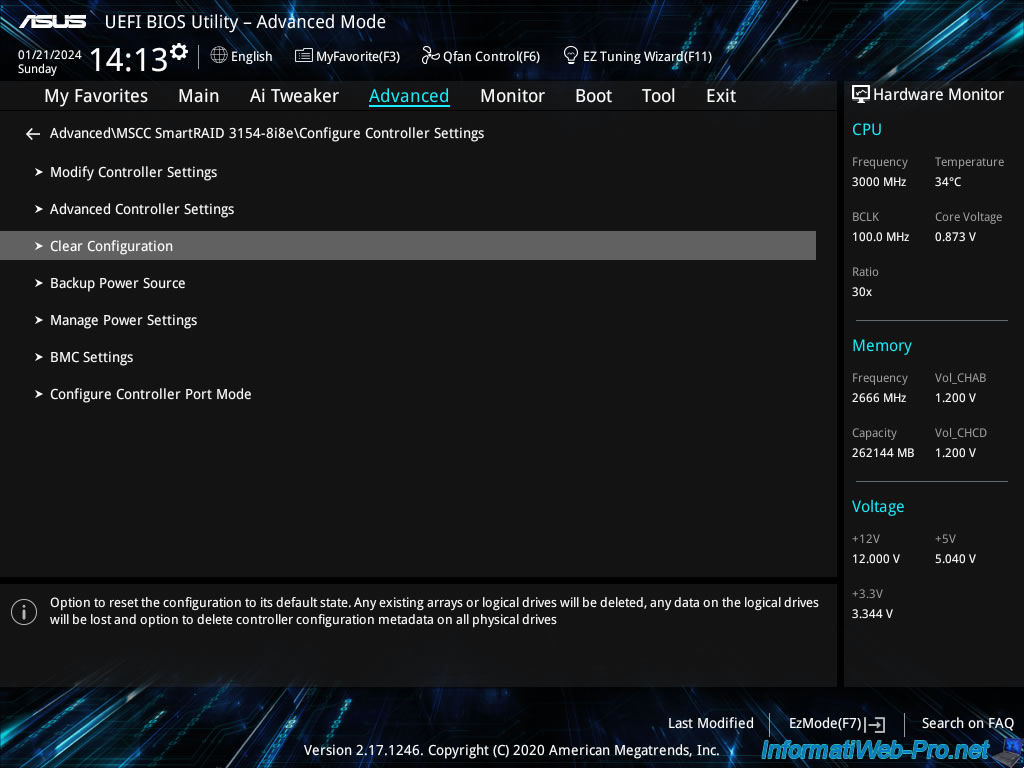
Dans cette section "Modify Controller Settings", vous pourrez :
- Delete All Array Configurations : permet de supprimer la configuration de toutes les grappes RAID configurées sur votre contrôleur Adaptec SmartRAID.
Ce qui signifie que toutes les grappes RAID, leurs disques logiques RAID et toutes les données présentes sur ceux-ci seront perdus. - Delete configuration metadata on all physical drives : permet de supprimer les données RAID obsolètes qui seraient présentes sur vos disques physiques NE faisant PAS partie d'une de vos grappes RAID.
Source : Configure Controller Settings - Huawei Server RAID Controller Card User Guide (x86) 02 - Huawei.
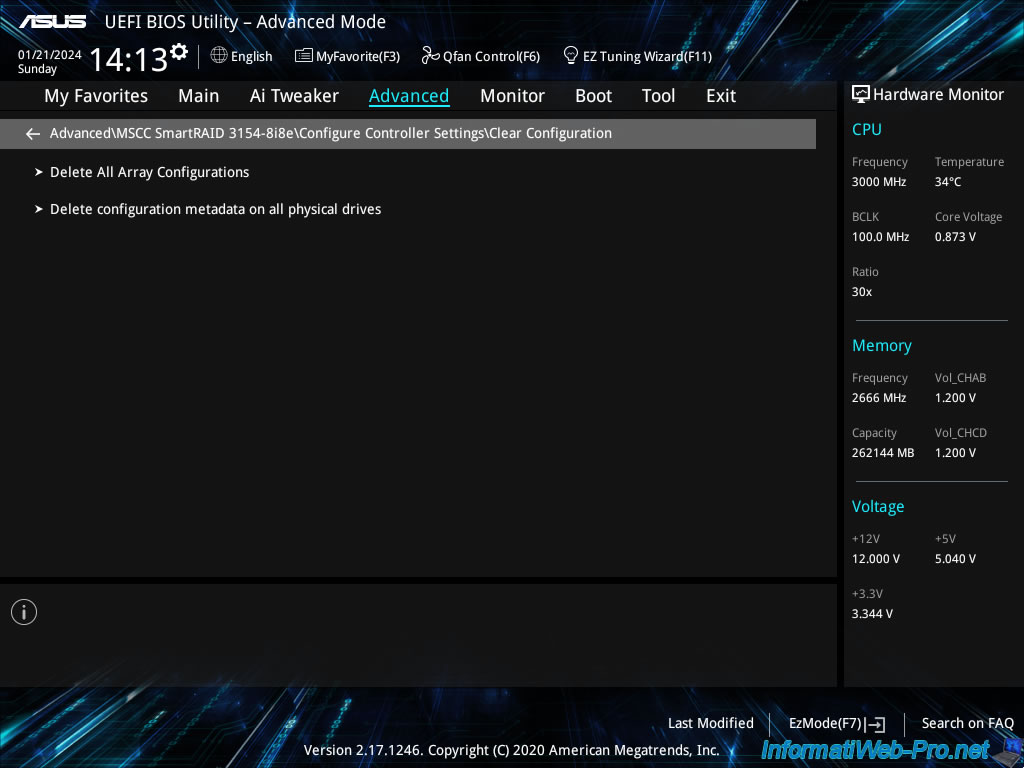
1.2.4. Backup Power Source (source d'alimentation de secours)
Dans la section "Backup Power Source", vous verrez des informations à propos de la batterie connectée à votre contrôleur Adaptec SmartRAID (si applicable).
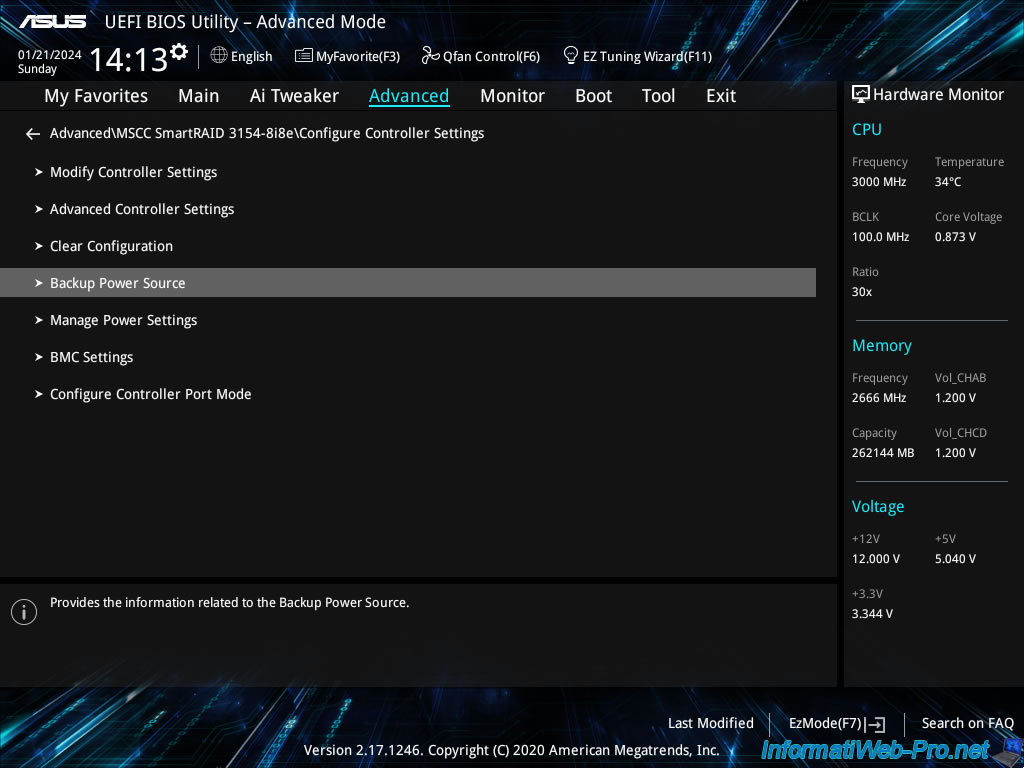
Dans cette section "Backup Power Source", vous verrez le statut de la batterie (ex : Microsemi Adaptec Flash Backup Module ASCM-35F) connectée à votre contrôleur Adaptec SmartRAID (si vous en avez une).
Une fois la batterie chargée, le statut affiché sera "Charged".
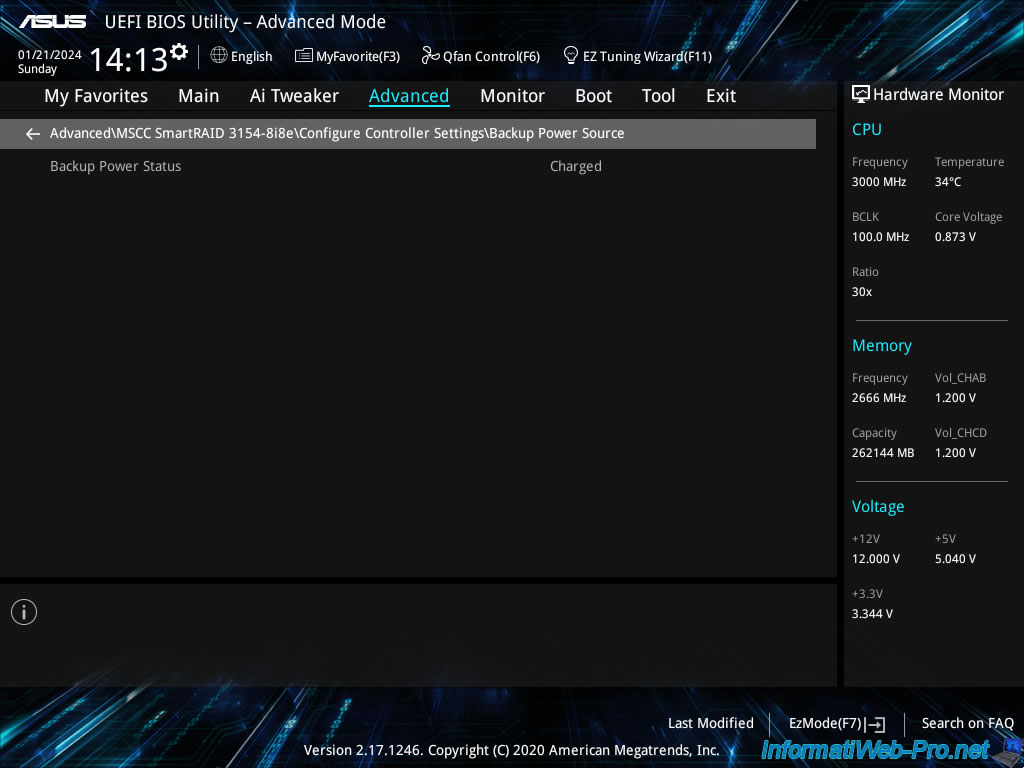
1.2.5. Manage Power Settings (gérer les paramètres d'alimentation)
Dans la section "Manage Power Settings", vous pourrez gérer l'alimentation de votre contrôleur Adaptec SmartRAID.
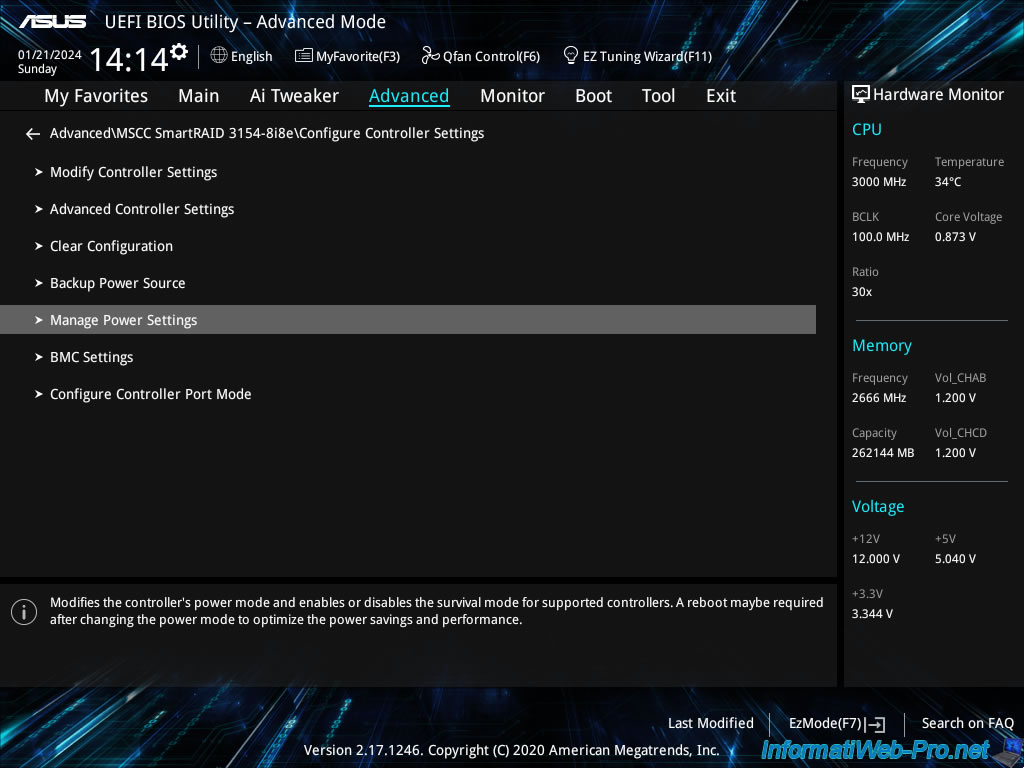
Dans cette section "Manage Power Settings", vous pourrez configurer les paramètres :
- Power Mode : permet de gérer dynamiquement ou non l'alimentation de votre contrôleur Adaptec SmartRAID pour économiser ou non de l'énergie lorsque cela est possible.
- Survival Mode : si activé, cela permet à votre contrôleur Adaptec SmartRAID de réduire sa consommation énergétique lorsque sa température atteint son seuil d'avertissement.
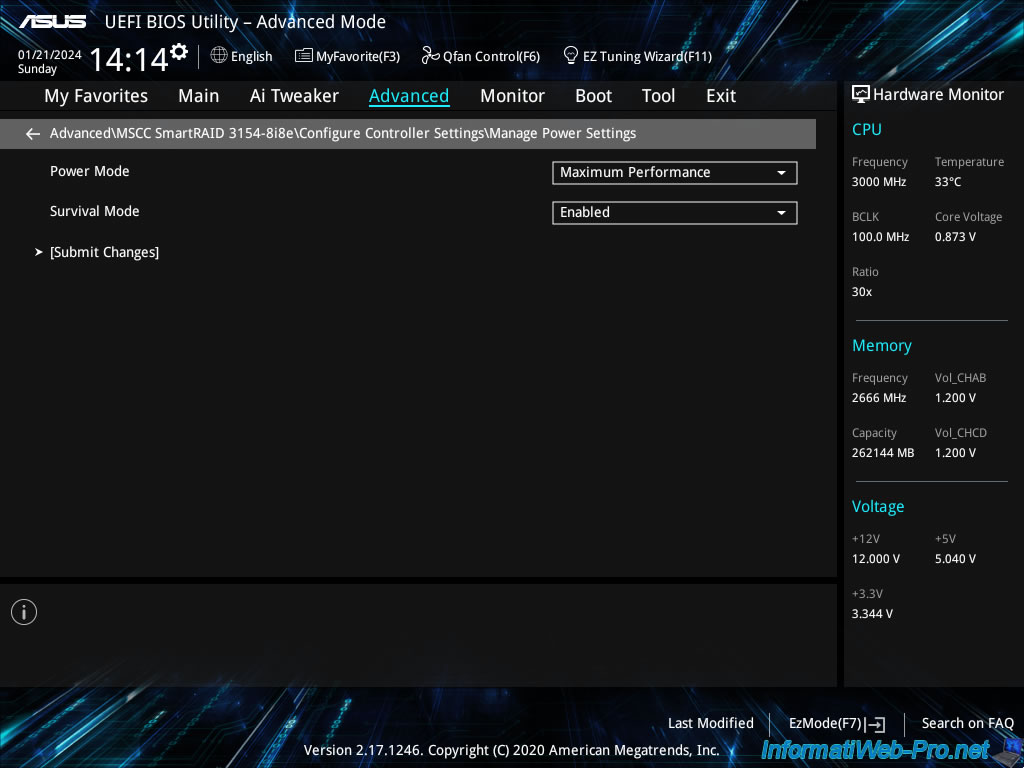
1.2.6. BMC Settings
Dans la section "BMC Settings", vous pourrez configurer les paramètres BMC pour votre contrôleur Adaptec SmartRAID.
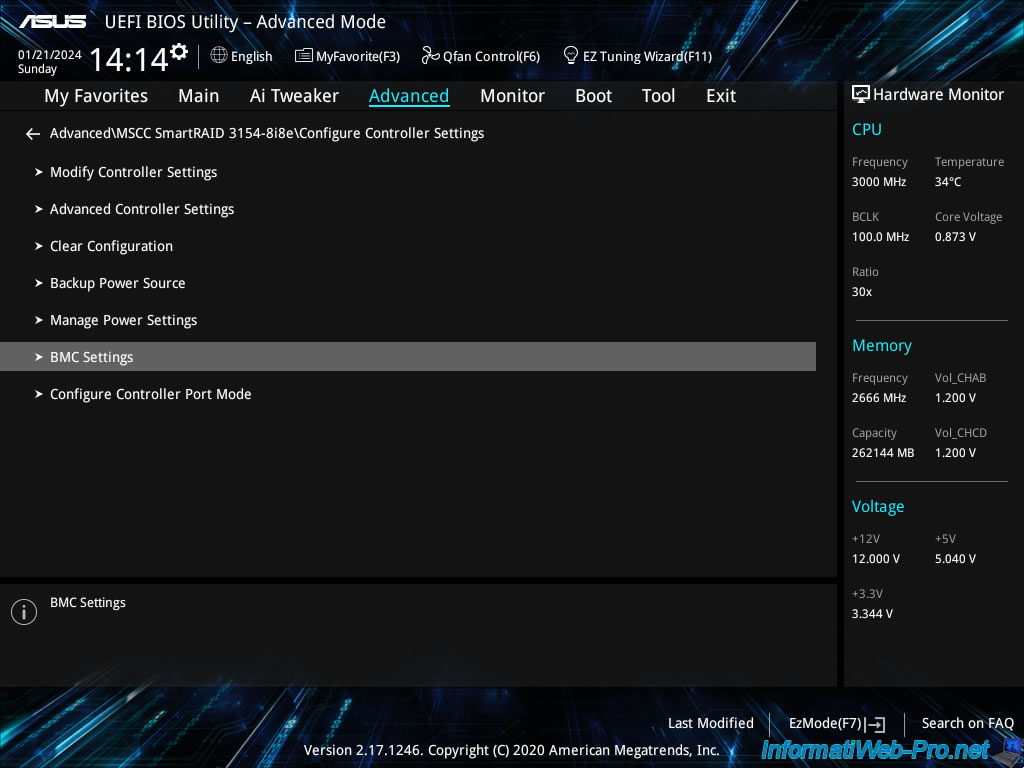
Dans cette section "BMC Settings", vous pourrez configurer le paramètre "I2C Slave Address (Hexadecimal)".
Ce qui correspond à l'adresse de périphérique de votre contrôleur sur le bus I2C.
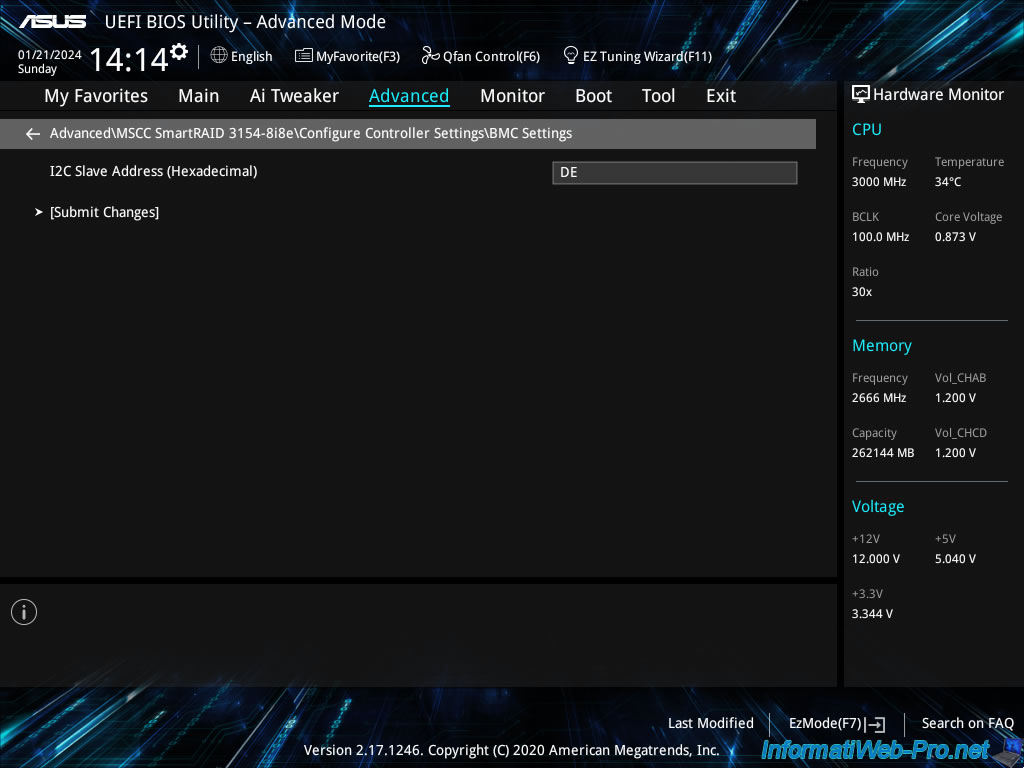
1.2.7. Configure Controller Port Mode (configurer le mode des ports du contrôleur)
Dans la section "Configure Controller Port Mode", vous pourrez choisir le mode à utiliser pour tous les connecteurs (CNx) de votre contrôleur Adaptec SmartRAID.
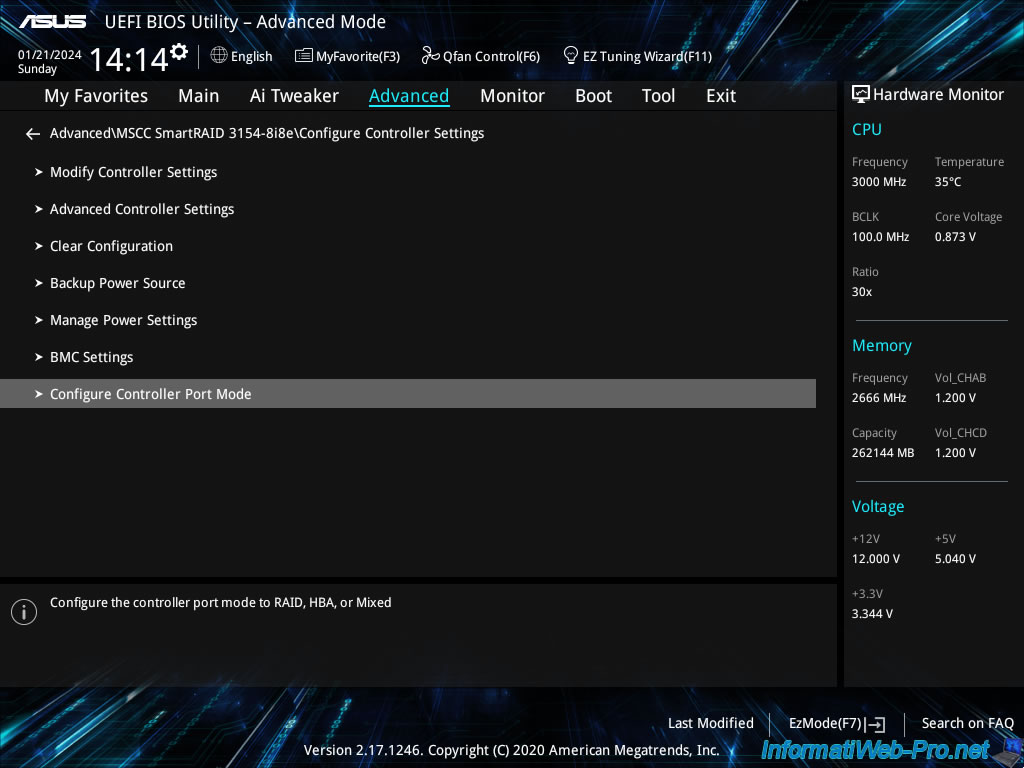
Comme vous pouvez le voir, en mode UEFI, le menu "Configure Controller Port Mode" vous permet de choisir uniquement le mode à utiliser pour tous les connecteurs (CNx) de votre contrôleur Adaptec SmartRAID.
Pour cela, pour le paramètre "Controller Port Mode", sélectionnez le mode souhaité : RAID, HBA ou Mixed (les 2).
Si vous souhaitez utiliser des modes différents sur les différents ports CNx de votre contrôleur Adaptec SmartRAID, retournez au menu précédent (Configure Controller Settings), puis allez dans "Modify Controller Settings".
Ensuite, en bas de l'écran, vous trouverez des paramètres "Port CNx Mode".
Attention : les paramètres "Port CNx Mode" disponibles dans la section "Configure Controller Port Mode" de l'outil de configuration (ACU) accessible en mode BIOS Legacy ont été déplacé dans le menu "Configure Controller Settings\Modify Controller Settings" de l'outil de configuration accessible en mode UEFI (visible ici).
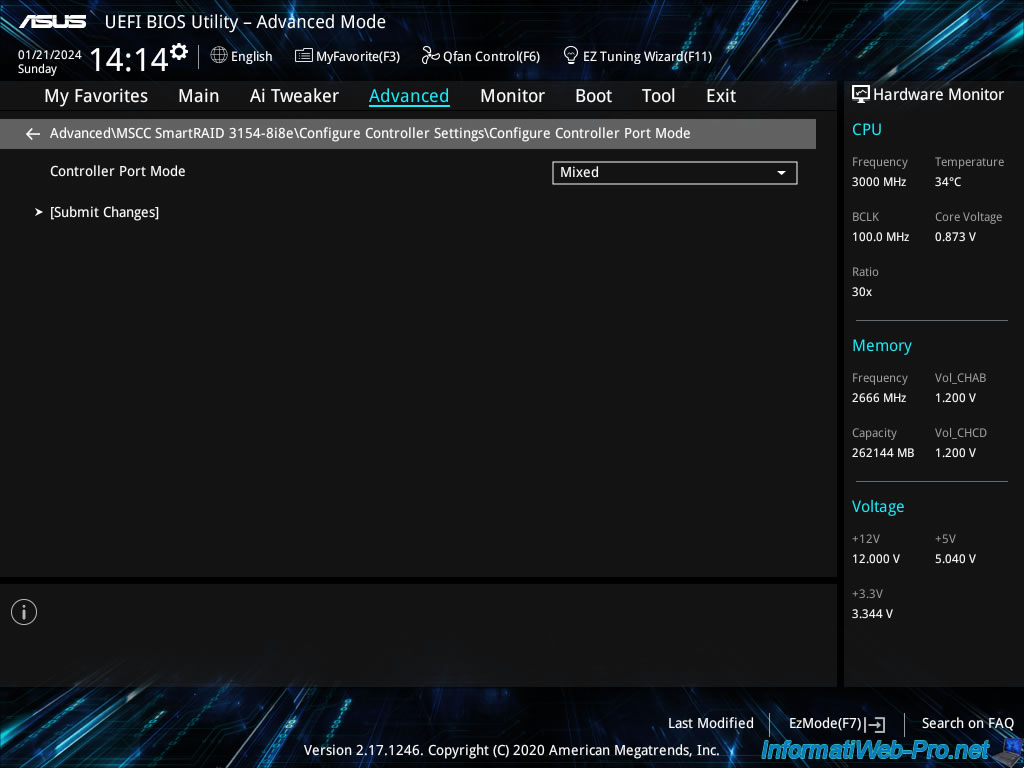
Partager ce tutoriel
A voir également
-

RAID 20/4/2022
Adaptec maxView Storage Manager v3 - Créer un volume RAID
-

RAID 11/3/2022
Adaptec maxView Storage Manager v3 - Gérer un contrôleur Adaptec SmartRAID à distance
-

RAID 15/4/2022
Adaptec maxView Storage Manager v3 - Gérer un contrôleur Adaptec SmartRAID sous VMware ESXi 6.7
-

RAID 13/4/2022
Adaptec maxView Storage Manager v3 - Installation sous Linux

Pas de commentaire